怎样在WPS表格中制作组合图表
来源:网络收集 点击: 时间:2024-02-19【导读】:
怎样在WPS表格中制作组合图表?下面给大家介绍具体的操作方法。品牌型号:华硕Y481C系统版本:Windows10软件版本:WPS Office11.1.0方法/步骤1/6分步阅读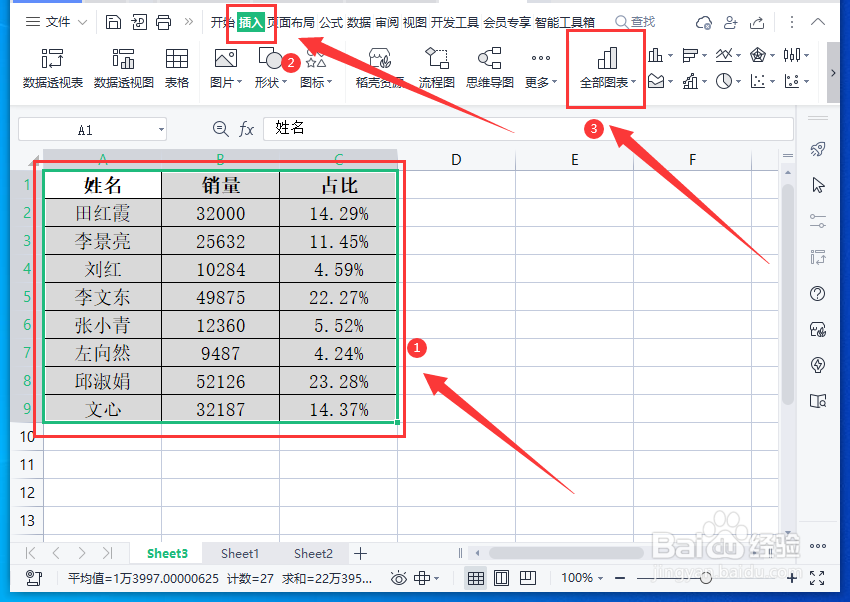 2/6
2/6 3/6
3/6 4/6
4/6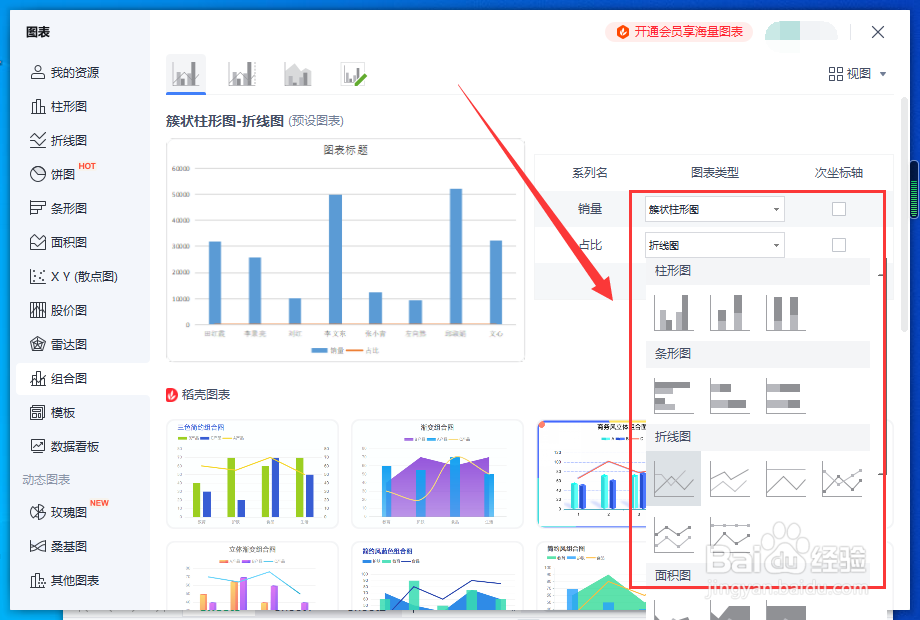 5/6
5/6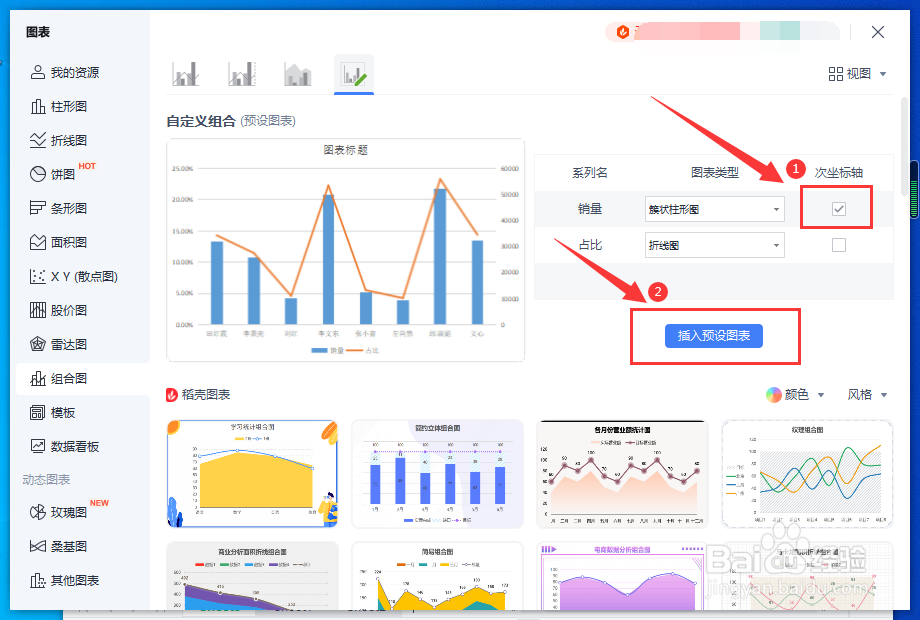 6/6
6/6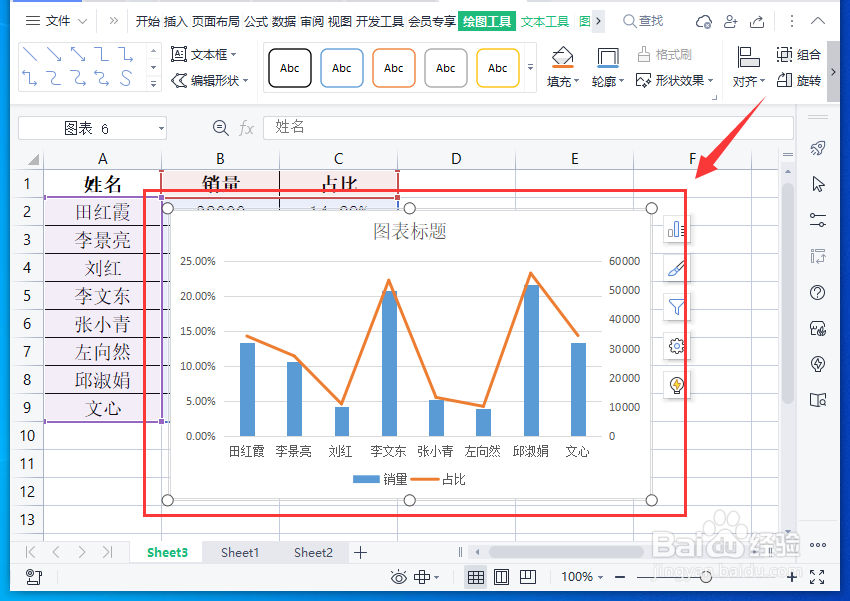
用WPS Office打开表格,选中需要操作的单元格区域,依次点击“插入”-“全部图表”。
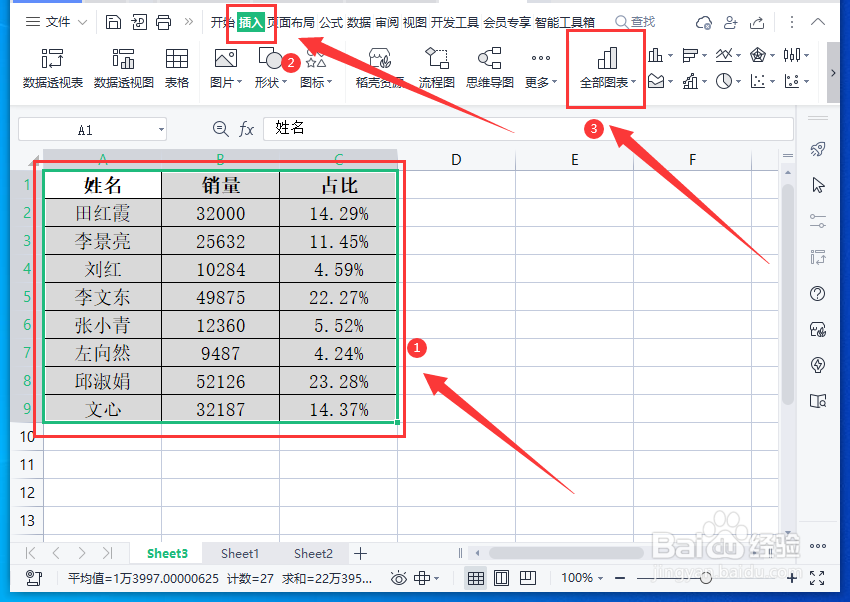 2/6
2/6在弹出框中选择“组合图”。
 3/6
3/6选择“组合图”的类型及样式。
 4/6
4/6在“图表类型”中设置“系列名”对应的“图表类型”。
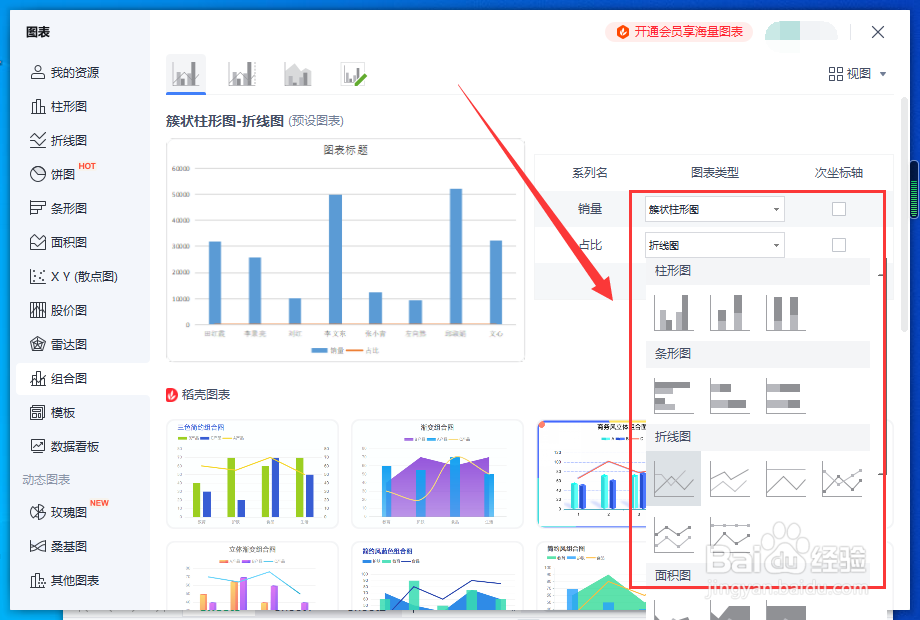 5/6
5/6要勾选“次坐标轴”后,点击“插入”即可。
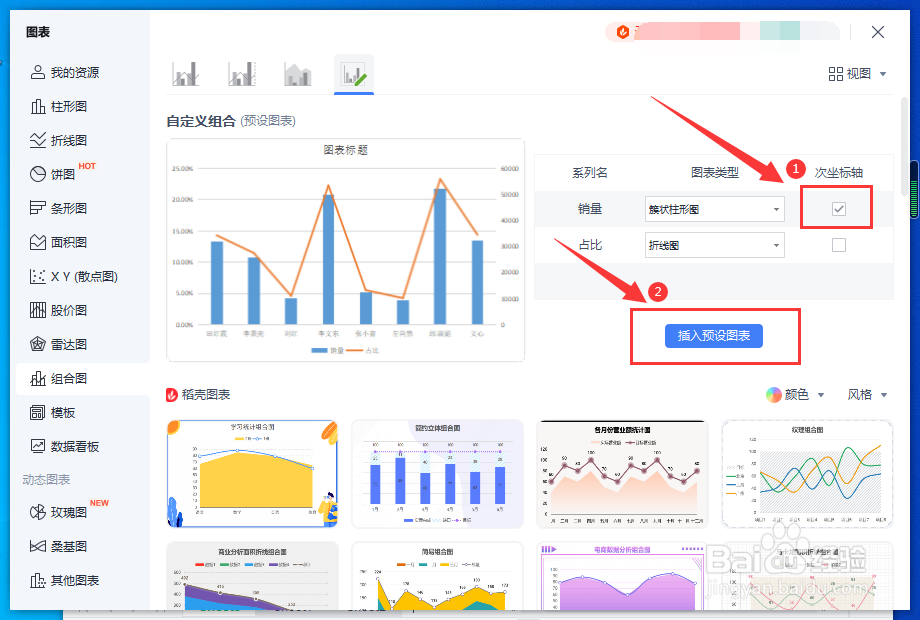 6/6
6/6插入“组合图”后效果如下图所示。
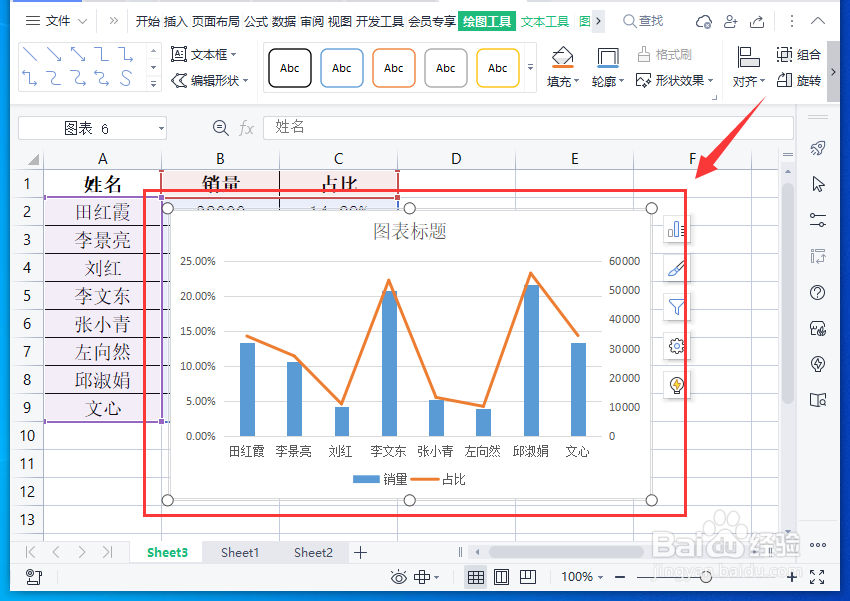
版权声明:
1、本文系转载,版权归原作者所有,旨在传递信息,不代表看本站的观点和立场。
2、本站仅提供信息发布平台,不承担相关法律责任。
3、若侵犯您的版权或隐私,请联系本站管理员删除。
4、文章链接:http://www.1haoku.cn/art_84416.html
上一篇:惠农网怎么设置运费一件代发
下一篇:叶问哪一部最厉害
 订阅
订阅